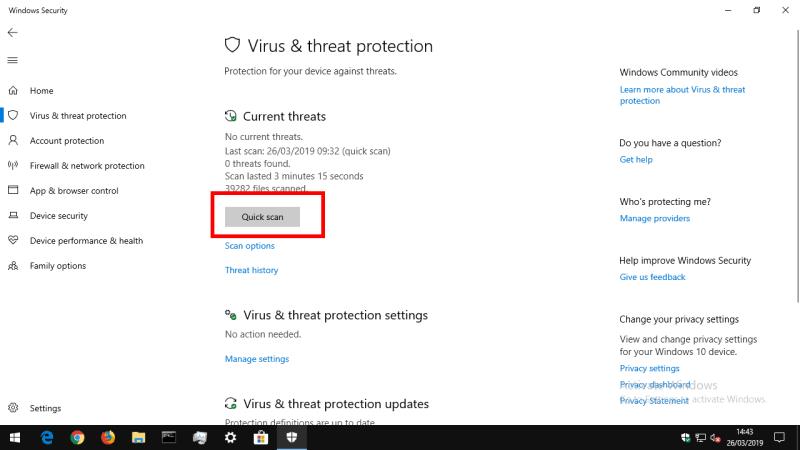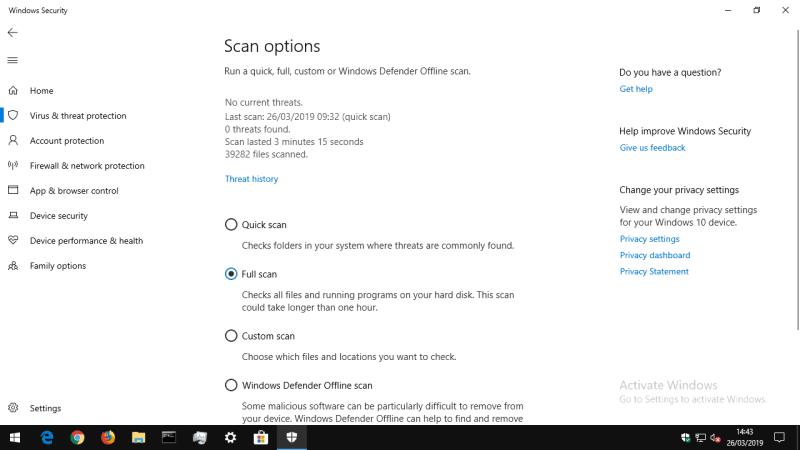Για να σαρώσετε τη συσκευή σας Windows 10 για απειλές:
Αναζητήστε την "Ασφάλεια των Windows" στο μενού "Έναρξη" και ξεκινήστε την εφαρμογή.
Κάντε κλικ στην επιλογή "Προστασία από ιούς και απειλές".
Πατήστε το κουμπί "Γρήγορη σάρωση" και περιμένετε να ολοκληρωθεί η σάρωση.
Τα Windows 10 συνοδεύονται από ενσωματωμένη προστασία από ιούς με τη μορφή Windows Security (παλαιότερα γνωστό ως Windows Defender). Εάν υποπτεύεστε ότι η συσκευή σας έχει πρόβλημα, μπορείτε να χρησιμοποιήσετε το Κέντρο ασφαλείας των Windows για να εκτελέσετε μια σάρωση για ιούς που θα μπορούσε να αποκαλύψει τυχόν επικίνδυνα αρχεία.
Μπορείτε να ανοίξετε το Κέντρο ασφαλείας των Windows από το εικονίδιό του στο δίσκο συστήματος – αναζητήστε μια λευκή ασπίδα. Εναλλακτικά, ξεκινήστε το πληκτρολογώντας "Windows Security" στο μενού Έναρξη. Πριν από την ενημέρωση των Windows 10 Οκτωβρίου 2018, η εφαρμογή ονομαζόταν Windows Defender Security Centre, οπότε ανοίξτε το εάν χρησιμοποιείτε παλαιότερη έκδοση των Windows.

Από την αρχική οθόνη της εφαρμογής, κάντε κλικ στο πλακίδιο "Προστασία από ιούς και απειλές" για να ανοίξετε τη σελίδα προστασίας από ιούς. Κάντε κλικ στο κουμπί "Γρήγορη σάρωση" στην περιοχή "Τρέχουσες απειλές" για να εκτελέσετε μια σάρωση της συσκευής σας. Μπορεί να χρειαστεί λίγος χρόνος για να ολοκληρωθεί, αλλά μπορείτε να συνεχίσετε να χρησιμοποιείτε τον υπολογιστή σας όσο εκτελείται. Θα λάβετε μια ειδοποίηση όταν ολοκληρωθεί η σάρωση.
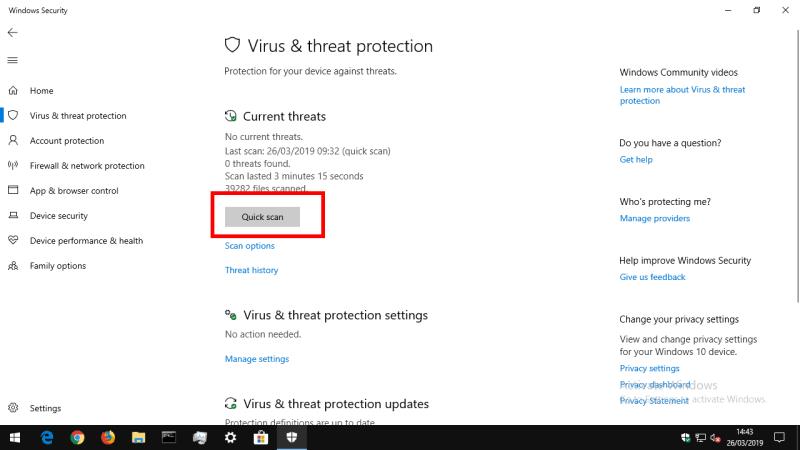
Μόλις ολοκληρωθεί η σάρωση, η οθόνη "Τρέχουσες απειλές" θα εμφανίσει το αποτέλεσμα της σάρωσης. Εάν εντοπιστούν απειλές, θα μπορείτε να λάβετε τα στοιχεία τους χρησιμοποιώντας το κουμπί "Ιστορικό απειλών".
Εάν η γρήγορη σάρωση δεν εντοπίσει προβλήματα, μπορείτε να εκτελέσετε έναν πιο διεξοδικό έλεγχο κάνοντας κλικ στον σύνδεσμο "Επιλογές σάρωσης". Εδώ, μπορείτε να επιλέξετε να εκτελέσετε μια "Πλήρη σάρωση" η οποία θα ελέγχει κάθε μεμονωμένο αρχείο, καθώς και τυχόν προγράμματα που εκτελούνται. Υπάρχει επίσης μια επιλογή εκτέλεσης προσαρμοσμένης σάρωσης σε καταλόγους που ορίζετε - χρησιμοποιήστε αυτήν την επιλογή εάν έχετε ήδη εντοπίσει ένα ύποπτο αρχείο και θέλετε να επιβεβαιώσετε εάν πρόκειται για απειλή.
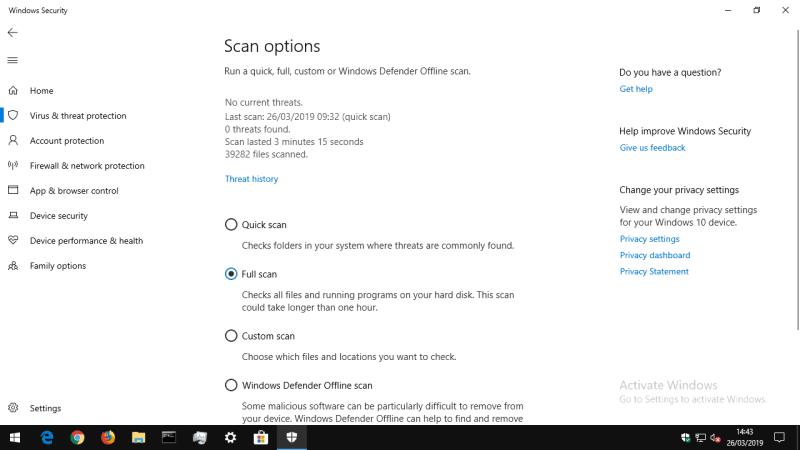
Η ασφάλεια των Windows έχει προχωρήσει πολύ με τα Windows 10 και η ενσωματωμένη σάρωση για ιούς είναι πλέον αρκετά ολοκληρωμένη. Αν και εξακολουθεί να μην είναι η πιο ισχυρή λύση, η Ασφάλεια των Windows είναι ένα επαρκές σύστημα προστασίας, αρκεί να παραμείνετε ενήμεροι για πιθανές απειλές – μην κάνετε κλικ σε ύποπτους συνδέσμους σε μηνύματα ηλεκτρονικού ταχυδρομείου ή σε ιστότοπους! Τα Windows εκτελούν τακτικά γρήγορες σαρώσεις στο παρασκήνιο και παρακολουθούν συνεχώς τη συσκευή σας για νέες απειλές σε πραγματικό χρόνο, επομένως δεν χρειάζεται να εκτελείτε μη αυτόματες σαρώσεις σε τακτική βάση.